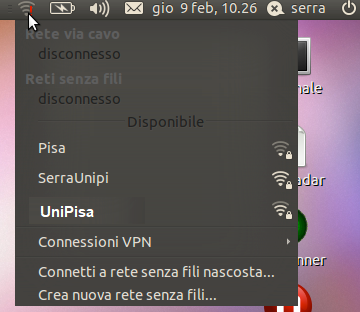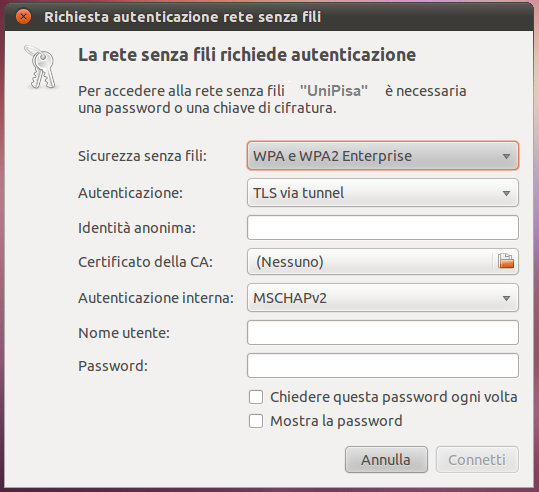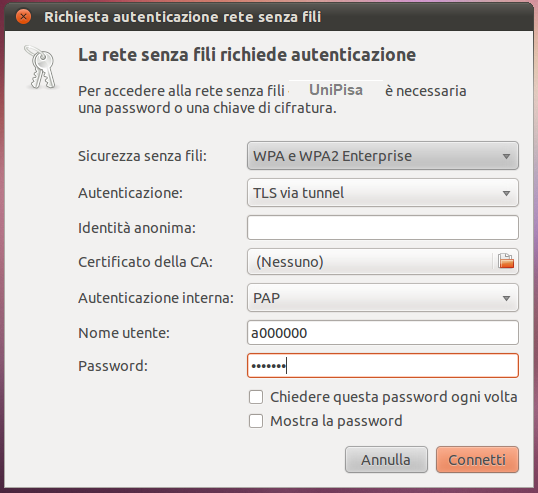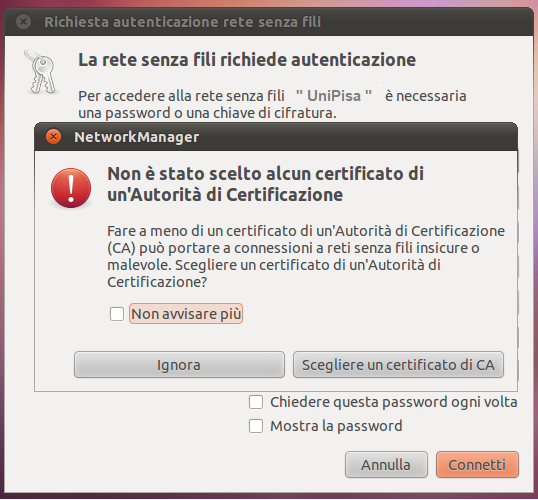Istruzioni autenticazione 802.1x Ubuntu Linux
Prerequisiti
E’ possibile connettersi alla rete wireless UniPisa con un computer portatile dotato di sistema operativo Ubuntu Linux e scheda wireless correttamente installata.Le istruzioni riportate qui di seguito fanno riferimento alla versione 10.10 del sistema operativo, per versioni precedenti la procedura potrebbe essere differente. Per maggiori informazioni consultare il sito di supporto di Ubuntu.
Connessione alla rete wireless
Se vi trovate in una delle aree di copertura del servizio UniPisa potete procedere alla connessione con tecnologia WPA2 Enterprise effettuando un click sull’icona Icona Network Manager posizionata in alto a destra, vicino all’orologio di sistema. A seguito del click si aprirà la finestra per la selezione delle reti senza fili.
Selezione SSID
Selezionate la rete “UniPisa” dall’elenco ed attendete qualche secondo. Verrà visualizzata la finestra riportata nella figura sottostante che consente di configurare i parametri per la connessione WPA2.
Richiesta tipologia autenticazione
Nella finestra delle impostazioni della connessione wireless è necessario effettuare le seguenti modifiche:
- Autenticazione: TLS via tunnel
- Identità anonima: Vuoto
- Inner Authentication: PAP
- User Name: le proprie credenziali
- Password: la propria password
Modifica parametri autenticazione
Il sistema operativo notificherà la mancata selezione di un certificato relativamente al parametro “CA Certificate”, come nella figura sottostante:
Richiesta certificato
Effettuate un click sul pulsante “Ignore” per proseguire con la connessione.
Dopo aver atteso qualche secondo, comparirà una finestra di notifica che vi comunicherà l’avvenuta connessione al servizio di rete senza fili UniPisa.
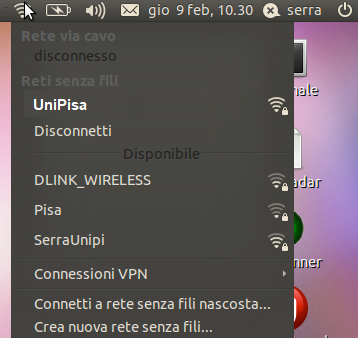
Connessione stabilita
Al termine dell’autenticazione potete utilizzare la vostra connessione alla rete UniPisa in modalità sicura (tutto il traffico da o verso il vostro dispositivo portatile è cifrato e sicuro).